Hogyan kell helyesen konfigurálni a routert Huawei ws319 (beállítás)
Európai és japán gyártók hálózati eszközök nem rontja el az ügyfelek az alacsony ár. Ebben az összefüggésben, egyre több felhasználó inkább olcsó kínai modell. Ez hatással van a nagyon szilárd minőség a legtöbb modell.
Egy olyan korban, a csúcstechnológia, egyre több felhasználó kezdett önállóan beállítani különböző berendezések. Ez is hozzájárul ahhoz, hogy hatalmas mennyiségű hasznos és releváns információkat az interneten. Az alábbiakban találsz egy részletes áttekintést és konfigurálásához szükséges utasításokat Huawei WS319.
Összetevői a router és annak megjelenése
Ez a legnagyobb gyártó a hálózati eszközök Kínában bemutatta következő router WS319 kiszolgáltatva a fogyasztók. Annak ellenére, hogy a relatív újdonsága ez a készülék, sok szolgáltató már elkezdte megvenni csatlakozni előfizetők.
Vajon: ukrán Kyivstar szolgáltató már használja, mint egy „default” router.
Ez router egy tagja a Economy szegmens. A mai napig is vásárolt 720 rubel (ez a legolcsóbb, lényeges egy ilyen hálózatok a „The Messenger” és „Euroset”). Ő képes versenyezni az ilyen modellek, mint a DIR-825 és TP-Link WR841N.

Fotó: teljes körű eszközök
Mi a felhasználó kap át a kis mennyiségű pénzt?
- maga az eszköz (általában fekete);
- tápegység (szabvány);
- Patch Cord.
Mint látható, egy sor legbanálisabb, és további widgeteket itt. Bár alig ér valamit, hogy megvárja az árát. Azonban sok drágább modellek nem dicsekedhet jelenlétében kiterjedt készlet.

Fotó: a hátsó portok
Megjegyzés pozitív. Először is, a jelenléte a két antenna 5 dBii 2T2R. Ez lehetővé teszi a vezeték nélküli hálózatok használatát, még a nagy lakások elvesztése nélkül jel minőségét. Általában egy normál egysávos router dolgozik egy chip Realtek.
Megjegyzés jellemzői:
- 32 MB RAM-mal. Jellemzően ez a mennyiség elegendő egyidejű működtetését több eszköz a hálózaton;
- Öt Ethernet port. Ezek közül 4 szabvány Lani 1 WAN;
- támogatja FastEthernet. Ez biztosítja a maximális kapcsolat sebessége 100 Mb / s.
Az első lépések
Mit kell tenni, mielőtt tenni? Sőt, akkor lesz szükség, nagyon kevés erőfeszítést.
Gyártunk a következő módosítások:
- húzza ki a készüléket, és gyári csomagolás és győződjön meg róla, a teljességet a készlet. Különösen ellenőrizze a rendelkezésre álló és integritását patch kábelt (ez egy ilyen kis kábel, általában sárga színű);
- majd helyezze a kábelt az ISP WANrazem készülék (ez csak az egyik, és ki van jelölve). Szorosan illeszkednek csatlakozó. Ellenkező esetben helyettesítheti azt, mivel lehet ugrani jel;
- Most helyezze be a patch kábel bármelyik négy LAN- port. Második végén be kell illeszteni a megfelelő nyílásba a számítógépen;
- Ezután ellenőrizzük a megfelelő konfiguráció a hálózati kártya. Ha korábban bármilyen internet-kapcsolat, nincs probléma.
Windows XP telepítése USB-meghajtóról egy netbook. Az eljárások itt.
Ha problémákat tapasztal a hálózati adapter, az alábbi egyszerű tippeket:
- Az első lépés az, hogy győződjön meg arról, hogy a hálózati kártya aktív. Ehhez menj a Device Manager, és találja meg a megfelelő szekcióba. Ha ez nem így van, vagy elismert, mint egy „ismeretlen eszköz” telepítéséhez szükség van (driver frissítés);
- Ha van egy gyári driver lemez, nem probléma. Ellenkező esetben, ha megtalálja őket a kódját. Megtalálható kattintva a „Properties” fület;
- Ha ezek a lépések nem hoznak eredményt, akkor valószínű, hogy sor kerül problémák hálózati berendezések. Sokkal jobb, hogy szakorvoshoz kell fordulni.
Hazobravshis konfigurációját hálózati eszközök, akkor folytassa a következő lépésekkel. Ezek általában jellemző minden modell.
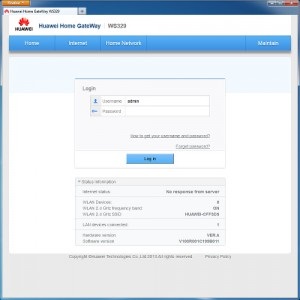
Fotó: Írja be a szabványos adatbeviteli
Megjegyzés: Ezek az eljárások a standard és ők tartják az összes modell a router.
Ez az egyszerű felület megkönnyíti, hogy az alapbeállításokat. Nem kell különleges képességeit.
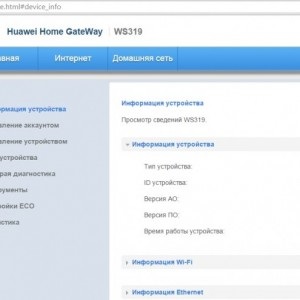
Fotó: starter interfész
Internet kapcsolat
Most nézd meg, hogyan kell hangolni wifi router Huawei ws319. Csak vegye figyelembe, hogy ez lesz a viszály, attól függően, hogy a szolgáltatót. Ugyanakkor azt megvitatja a legnépszerűbb opció.
PPPoE Rostelecom
Először is, úgy dolgozik PPPoE protokollt. Ezt alkalmazzák számos szolgáltatók, mint például Dom.ru, Rostelecom és mások.
A beállítások a következők:
- Mi amivel egy kullancs ellen elem „teszik lehetővé a csatlakozást”;
- a szolgáltatás típusát, válassza ki az interneten;
- típusú vegyület lehet ip-útválasztó (RPR);
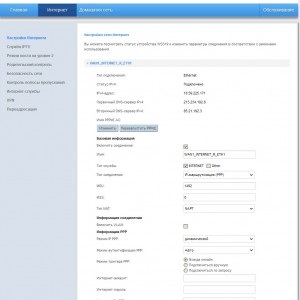
Fotó: PPPoE kapcsolat
Ez minden. Néhány másodperc múlva a hatóanyag meg kell jelennie. Ellenkező esetben ismét egyszer ellenőrizze az összes paramétert, valamint a integritását a kábelt.
Dinamikus IP TTC
Ilyen konfigurációt végre szinte azonos.
Mi csak azokat a különbségeket:
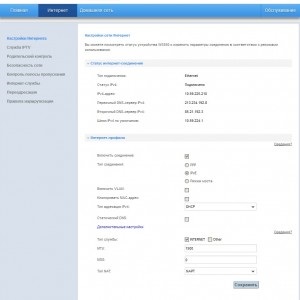
Fotó: Dinamikus IP konfiguráció
VPN-L2TP kapcsolat Beeline
Itt minden egy kicsit bonyolultabb. Először létre kell hozni, pontosan ugyanazt a kapcsolatot, mint az előző bekezdésben.
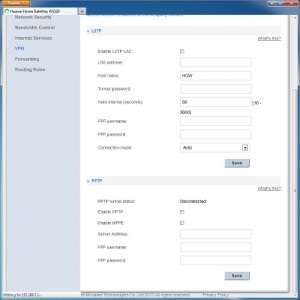
Fotó: alapbeállítások
Meg fogják használni, mint a belső hálózathoz.
LAN Local Area Network
Ezután röviden meséljek egyéb kiegészítő funkciók. Így már leírták a készülék lehetővé teszi, hogy működjenek együtt a helyi hálózaton.
Ehhez annyit kell tennie a következőket:
- menj a „Home Network” részben;
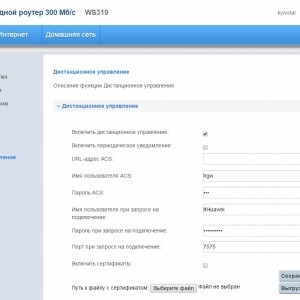
Fotó: Távirányító menü
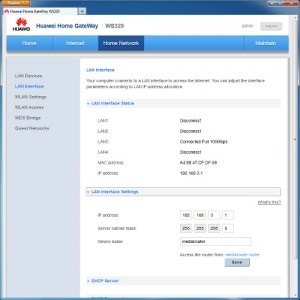
Photo: további lehetőségeket LAN
Ez létrehoz egy helyi hálózat, amely a meglévő internetkapcsolat.
Hogyan kell helyesen konfigurálni wifi a router Huawei WS319
Ahhoz, hogy hozzon létre egy nagy sebességű Wi-Fi hálózat, akkor meg kell, hogy néhány egyszerű lépésből áll:
- menjen el a „Home Network”. Ez az a pont beállítási Wi-Fi hálózaton keresztül;
- Az SSID mezőben adja bármely márkanév a jövőbeli hálózati (de nem feltétlenül az angol). Nyomda kullancs tétel aktiválás hálózat;
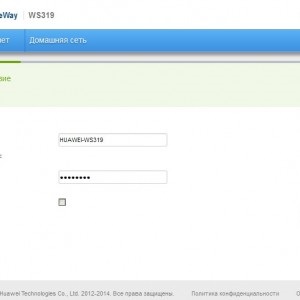
Fotó: Wi Fi beállítása
Ez minden. Ha mindent jól, 10-15 másodperc után indul a Wi-Fi hálózathoz.
Kérjük, vegye figyelembe: a Speciális beállítások beállíthatja bizonyos paraméterek, például, hogy korlátozza a maximális teljesítmény.
Annak ellenére, hogy kedvező áron, ez a router lehetővé teszi, hogy játsszon az IPTV. És ez a „default” set munkáját. Ez nagyban megkönnyíti az életet a felhasználó.
Nézni a TV szabvány, akkor csak le kell tölteni a megfelelő játékos. Ezek megtalálhatók nagy számban az interneten. Ezen kívül, legtöbbjük ingyenesen terjesztett.
A Windows 10-e telepíteni? A válasz itt van.
A Windows Vista telepítése a flash meghajtót. Minden árnyalatok a telepítést. Következő.
reset router
Bizonyos esetekben előfordulhat, hogy vissza kell állítani az összes beállítást (például ha a felhasználó úgy döntött, nem a megfelelő konfigurációt). Ez történik a legegyszerűbb:
- hogy egy tollat;
- Visszaállítása található gombbal test

Photo: ne állítsa vissza
Azt is végre ezt az eljárást, és a webes felületen. van olyan tétel, „reset” a főoldalon.
firmware frissítés
Néhány, különösen a kiemelt felhasználók szívesen a firmware frissítésére. Ez az eljárás kiegészíti a funkcionális (bizonyos körülmények között), valamint, hogy stabilizálja a készülék működését. Az egyes szolgáltatók (pl Kyivstar), az ilyen eljárásra van szükség.
Fotó: RTM
Kétféle módon frissítheti a firmware: „mikroáramkör” és a szoftver. Az első esetben, meg kell kiforrasztó flash memória. Úgy véljük, egy egyszerűbb módszer - egy olyan program, amely képes lesz kezelni minden felhasználó. Így annak szükségességét, hogy tegye a következőket:
- letölt egy fájlt a firmware frissítés. Ne feledje, hogy be kell bizonyítani, mint abban az esetben hibás fájlrendszer komoly problémákat okozhat;
Tipp: Töltsünk le a fájlt a hivatalos honlapján Huawei fejlesztő.
- akkor köteles csatlakozni a router (valamint a normál használat során);
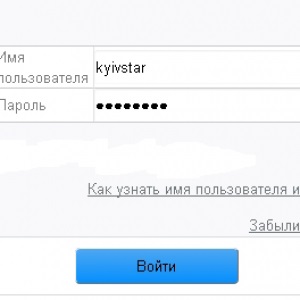
Photo felhasználói beviteli
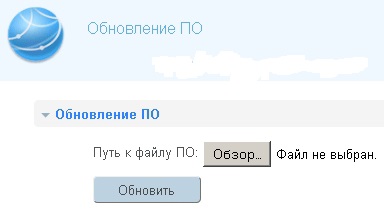
Fotó: Oldal firmware frissítés
Ez minden. Mint látható, beállíthatja az alapvető konfigurációs paramétereket és élvezhetik a nagy sebességű internet. Fő szigorúan tartsák be a fenti utasítást, hogy ne kelljen alaphelyzetbe.